図面に一般注記を追加するには
図面内のビュー、記号、その他のオブジェクトにアタッチされない独立した注記を作成します。
新機能の紹介: 2025
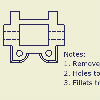 | 図面に注記を追加するには、[文字]を使用します。 |
図面に注記を追加する
 [更新]パネル
[更新]パネル  [マス プロパティを更新]の順に選択します。
[マス プロパティを更新]の順に選択します。モデルを保存するときに物理プロパティを最新状態に維持するには、[アプリケーション オプション]ダイアログ ボックスの[一般]タブで[保存時にプロパティを更新]オプションを選択します。
必要に応じて、ダイアログ ボックスの上部にあるドロップダウン メニューから定義済みのプリセットを選択します。または、別のオブジェクトを作成します。詳細については、「プリセットを使用するには」を参照してください。
図面の注記を編集する
注記内の文字を編集したり、記号やパラメータを変更できます。
注記を選択して右クリックし、メニューから[文字を編集]を選択します。
[文字書式]ダイアログ ボックスのテキスト ボックス内でクリックして挿入点を設定します。文字を削除または追加したり、ダイアログ ボックスのオプションを使用することにより、記号や名前の付いたパラメータを追加したり文字書式を変更することができます。
図面の注記を回転する
文字がその挿入点を中心として回転します。たとえば、文字が左上に位置合わせされている場合は、左上の角を中心に文字が回転します。
次のいずれかの方法で注記を回転します。
図面注記をダブルクリックして、[文字書式]ダイアログ ボックスの[回転角度]フィールドに値を入力します。
注記を右クリックし、[90 度右回転] (時計回り) または[90 度左回転] (反時計回り) を選択します。
注記を選択し、青いグリップ点を目的の位置までドラッグして、文字を回転させます。
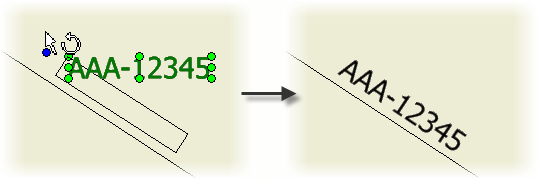
注記の単位属性を変更する
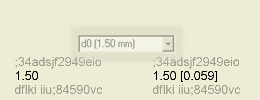
2 つの計測単位でパラメータを表示するように、注記を設定できます。関連付けられている製図規格で指定された単位と、定義されている変換単位で表示されます。
注記を選択して右クリックし、メニューから[単位属性を編集]を選択します。
[標準の表記法を使用]のチェックボックスをクリックしてチェックマークをオフにします。
属性を設定します。
注記の作成中にスタイルを変更する
[注釈]タブの[形式]パネルで、[スタイル]一覧の矢印をクリックしてスタイルを選択します。
既存のノート テキストのスタイルを変更する
変更する注記を選択し、[注釈]タブの[形式]パネルで、[スタイル]一覧の矢印をクリックしてスタイルを選択します。
